首页
静态代理IP
代理IP搭建
云服务器
软件下载
推广合作
帮助文档
协议声明
登录
注册
首页
静态代理IP
代理IP搭建
云服务器
软件下载
推广合作
帮助文档
协议声明
登录
注册
新用户注册,免费领取1000IP
帮助文档中心
使用教程
API文档
SDK示例
IP资讯
如果有任何问题,请联系我们的客服,会有专人为您服务解答。希望九零科技的产品服务能带给您安全便利!
热门搜索:
代理IP登录
IP搭建
Python示例
首页
疑惑解答
常见问题
工具教程
文章详情
指纹浏览器如何使用代理IP
2025-03-07 18:29:10
Admin
60 阅读
市面上有很多免费指纹浏览器,这里我们用比特浏览器进行配置讲解 ## 一、获取代理IP信息 1. 进入九零代理IP官网进行代理IP购买 购买入口:[/staticip.html](https://www.90ip.cc/staticip.html) 2. 获取以下代理信息: - 代理主机(IP地址) - 代理端口 - 账号/密码(如适用) --- ## 二、代理设置流程 ### 步骤1:创建浏览器窗口 1. 在比特浏览器左侧导航栏 ➔ 选择目标浏览器窗口 ➔ 点击**【创建窗口】** 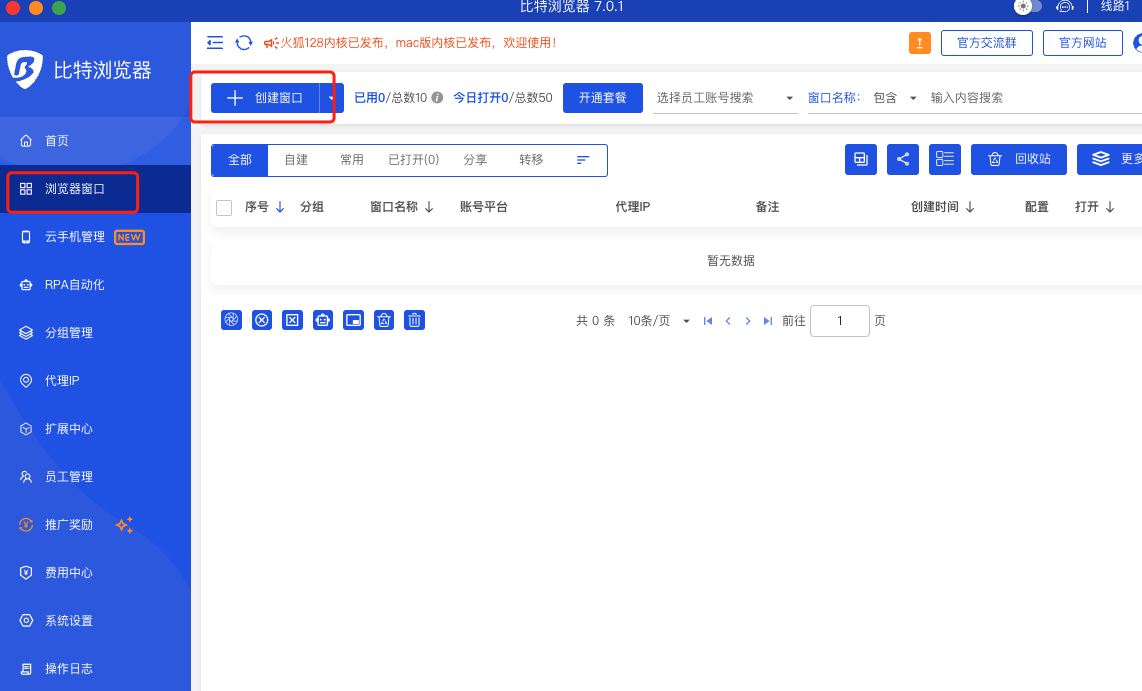 ### 步骤2:配置代理参数 | 配置项 | 设置说明 | | ------------ | ------------ | | 代理方式 | 选择「自定义代理」 | | 代理类型 | `Socks5` | | IP协议 | `IPv4` | | 代理主机 | 填写订单链接地址(如:sky1.90ip.cc) | | 代理端口 | 订单链接地址端口号 (如:9099) | | 代理账号/密码 | 订单设置获自动分配的账号密码 | 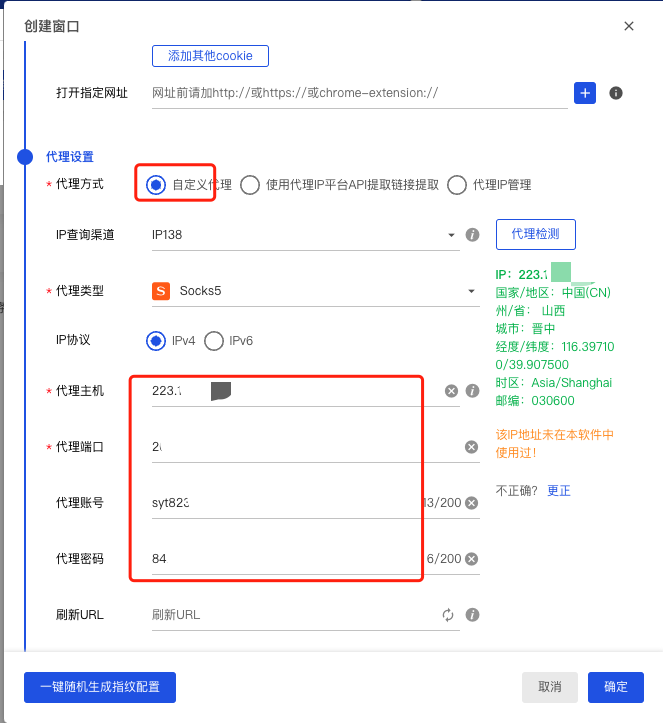 ### 步骤3:代理验证 1. 可通过下载网站提供的验证工具进行代理验证 2. 验证结果要求: - 必须显示预期代理地区(如:**中国-上海**) - 延迟值需 `<500ms`(建议 `<200ms`) --- ## 三、常见问题处理 ### ❌ 连接失败排查 1. 检查IP有效性:通过 [IP138](https://www.ip138.com/) 验证IP存活状态 2. 确认端口是否被防火墙拦截(建议关闭系统防火墙测试) 3. 账号密码注意大小写(建议复制粘贴) ### ⚡ 优化建议 - 多窗口操作时,每个窗口需分配不同代理IP - 保证本地网络状态畅快 > **提示**:如果本地网络信号差,可造成以下情况: > - 代理链接失败 > - 代理经常断线重连 > - 代理网速卡顿,时好时坏 --- 通过以上配置,即可实现比特浏览器与九零代理IP的高效协同工作。如需技术支持,可联系九零代理7×24小时客服。
上一篇:游戏工作室为什么需要IP代理?
下一篇:静态代理IP产品介绍